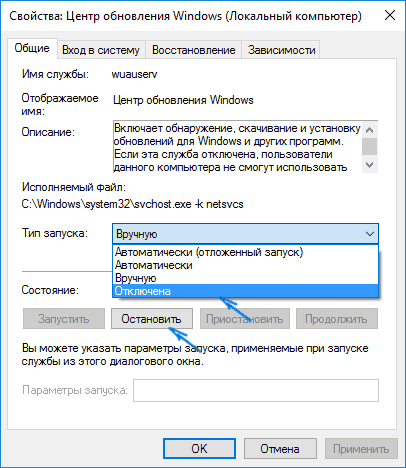Az új Windows 10 rendszer jellegzetes jellemzője rendszeres frissítés. Gyakran a frissítések a biztonsági rendszer, illesztőprogramok és más alkatrészek frissítéséhez kapcsolódnak. Azonban a rendszeres felhasználók a Windows 10 szembesülnek microvalets, ami néha lassítja a munkát egy személyi számítógép. Ezenkívül az ilyen frissítések gyakran lassítják a számítógép be- és kikapcsolását, és ez különösen kényelmetlen, ha a számítógép szükséges a munkához.
Windows 10 frissítések és működés
Először is érdemes megismerni, hogy a Microsoft szakértői eltávolítják a rendszer minden hiányosságait. Így lehet valami nagyon fontos, különösen akkor, ha biztonsági intézkedéseket, valamint a számítógép "vas" teljesítményét érinti. Ebből arra a következtetésre juthatunk, hogy a rendszerfrissítéseket csak a legszélsőségesebb esetekben kell letiltani.
A Rendszerbeállításokban felismerheti a frissítési beállításokat. Abban az esetben, ha korlátozni kell a rendszerfrissítés hatályát, aktiválhatja a frissítést csak a felhasználó megerősítése után. Ez lehetetlenné teszi az összes frissítést, amelyet az internetrendszer fogad.

A Windows 10 frissítések letiltása szabványos funkciókon keresztül
- Először meg kell mennie a "Paraméterek" szakaszba, amely a Start menüben van, majd menjen a "Update and Security" menübe. Az operációs rendszer frissítésével kapcsolatos beállítások nagy része megtalálható.
- Az első lapon a "Speciális paraméterek" elemre kell mennünk, amely lehetővé teszi, hogy közvetlenül a frissítések módját és gyakoriságát kezeljük.
- Esetünkben, a választás „Defay frissítések” alkalmas. Szerint a fejlesztők, ha tesz egy kullancs van, a személyi számítógép nem kap semmilyen rendszer frissítéseit több hónapig. Azonban érdemes odafigyelni arra, hogy a frissítések biztonságával kapcsolatos, a rendszer továbbra is folyjon egy személyi számítógép.
- Ha a felhasználó nem szereti frissítéseket, mert a tervezett PC újraindul, akkor aktiválja a „Értesítés újratöltése Tervezés” opció, amely lehetővé teszi, hogy készen áll a frissítéseket előre.

Teljes windows 10 frissítés központ
Ha a frissítés központ teljesen megszakad, akkor nem byte frissül a számítógép fog megérkezni.
- Először is, meg kell nyitni a „Run” párbeszédablak, amely akkor aktiválódik, ötvözi a „Win + R” gombokat.
- Az ablakban megjelent, meg kell adnia „services.msc”, amely aktiválja a szolgáltatások listáját, amelyek jelenleg működik a PC-n.
- Meg kell találni nevű szolgáltatás a Windows Update Center vagy a Windows Update. Be kell, hogy kattintson a szolgáltatás kétszer, és kattintson a „Stop” menüpontot. Ezen kívül, meg kell figyelni, hogy a „Indítás típusa” opciót kívánt válassza a „fogyatékos”.
- A mentés után ezek frissítési paramétereket, hogy a személyi számítógép nem jön egyáltalán. A beállítások nem leütött, és kikapcsolása után a személyi számítógép.
Amikor a frissítések megszakad, szükséges, hogy fordítsanak különös figyelmet a jelentősége a anti-vírus program adatbázis, hiszen egy ilyen forgatókönyv, a standard biztonsági rendszer nem tudja, hogy megvédje a számítógépes információkhoz.
Ha szükség van, vagy nem lesz képes frissíteni a Windows 10, akkor ismét a fent leírt módon, menjen a munka szolgáltatások, keresse meg a Windows Update Center és aktiválás. Érdemes odafigyelni arra, hogy a bekapcsolás után ezt a szolgáltatást, ha ez nem működik sokáig, sok frissítéseket fog jönni, ami kell, hogy hozzanak egy hosszú ideig.